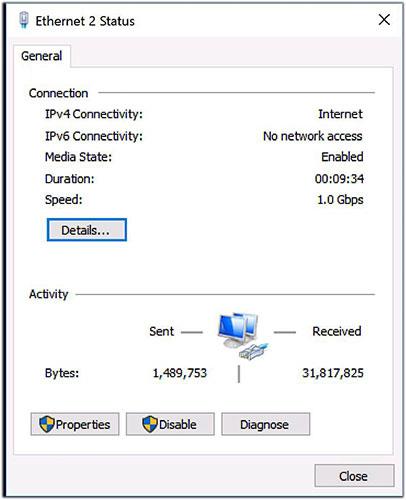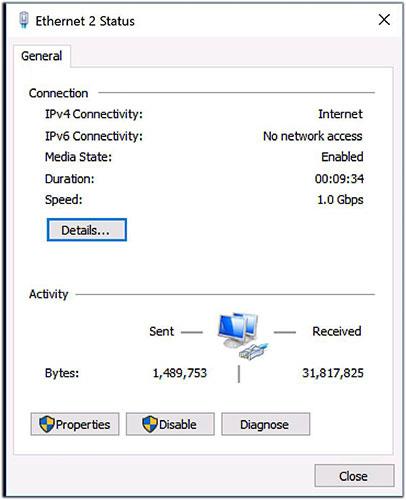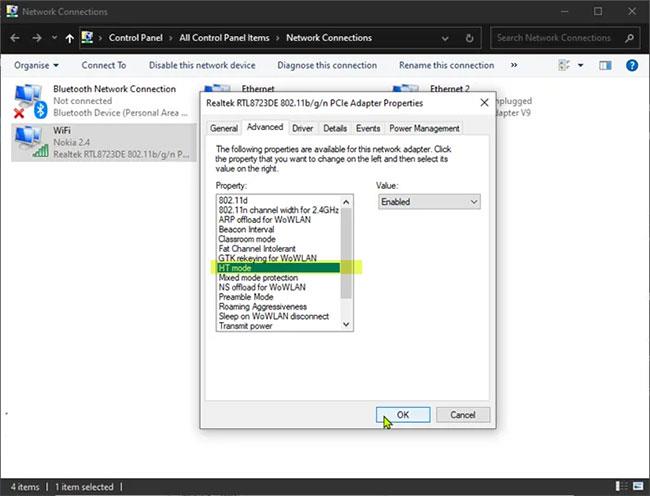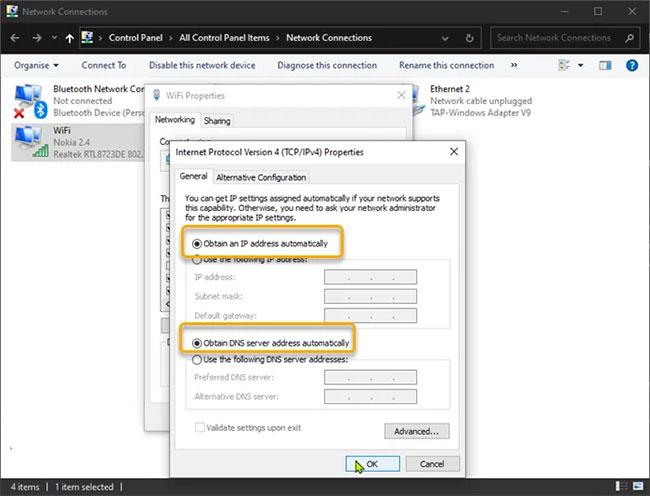IPv6 No Network Access-felet kan uppstå på vilken Mac, PC eller mobil enhet som helst, vilket orsakar frustration när man försöker ansluta till nätverket. I den här guiden kommer Quantrimang.com att tillhandahålla instruktioner för att hjälpa IPv6-anslutningar att fungera igen.
IPv6 No Network Access-fel och hur man åtgärdar det
Orsak till IPv6 No Network Access-fel
När en enhet ansluter till Internet tar den emot en eller flera adresser i nätverket. Vanligtvis får en enhet både en IPv4-adress och en IPv6-adress . IPv6 är en nyare nätverksstandard som är avsedd att tillåta ett större nätverk av anslutna enheter än det äldre, allmänt använda IPv4-protokollet.
När de är korrekt konfigurerade fungerar de flesta enheter bra när nätverksanslutningar görs med minst ett av dessa två protokoll. Men ibland ansluter en enhet och tar emot en IPv4-adress men inte en IPv6-adress. Till exempel, i Windows, när du visar information om nätverksanslutning, kan enheten visa en anslutning till ett IPv4-nätverk men visa Ingen internetåtkomst bredvid en IPv6-anslutning.
Det finns flera anledningar till att detta fel uppstår. I nästan alla fall avslöjas orsaken genom ett exakt felsökningssteg som löser problemet.
Nätverket du använder måste stödja IPv6-anslutningar. I vissa fall kan nätverksadministratören ha konfigurerat nätverket för att endast stödja IPv4-anslutningar. Om så är fallet kan du inte aktivera IPv6-anslutning till det nätverket, oavsett vilka ändringar du gör på enheten.
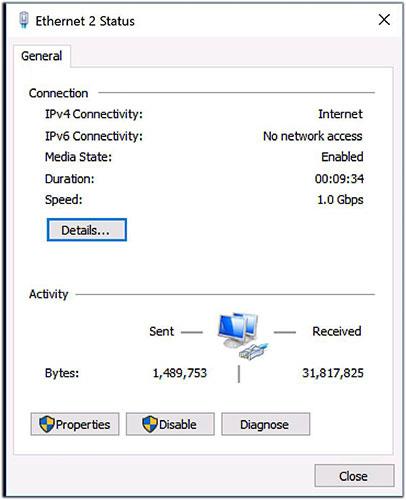
IPv6 Inget nätverksåtkomstfel
Hur man fixar IPv6 No Network Access-fel
Prova dessa steg för att felsöka IPv6-anslutningsproblem.
1. Starta om enheten
När du startar om en enhet startar du också om enhetens nätverksanslutningar. Många svårlösta nätverksproblem kan lösas genom att stänga av enheten och sedan slå på den igen. Under uppstart ansluter de flesta enheter automatiskt till tidigare anslutna trådbundna eller trådlösa nätverk.
2. Starta om routern och modemet
Problem med Internetleverantören eller routern kan leda till att anslutningen till IPv6-adressen försvinner. Om du har två nätverksenheter, starta om modemet först, vänta en minut eller två och starta om routern .
Nuförtiden tenderar Internetleverantörer att ge kunderna en enda enhet som fungerar som både modem och trådlös router. Om det är vad du har, stäng av den, vänta en minut och slå sedan på den igen.
3. Uppdatera enhetens operativsystem
Operativsystemuppdateringar innehåller ofta korrigeringar för ovanliga problem med nätverksanslutning.
4. Sök efter uppdateringar av nätverksenhetsdrivrutiner (Windows)
Tillverkare av datorer och nätverksenheter tillhandahåller ofta uppdateringar av nätverksdrivrutiner för enheter som fungerar med Windows. Kontrollera tillverkarens supportwebbplats för att lära dig mer om tillgängliga drivrutinsuppdateringar. I vissa fall kan du behöva installera mer än en drivrutinsuppdatering.
Routertillverkare tenderar att regelbundet släppa uppdateringar för att förbättra enhetens prestanda och säkerhet, inklusive hur enheten hanterar IPv6-anslutningar.
Förbättringarna löser ofta problem med anslutningen mellan routern och internetleverantören, samt anslutningen mellan routern och lokala enheter i nätverket. Till exempel har vissa äldre routrar lagt till eller förbättrat stöd för IPv6-anslutning i senare firmwareuppdateringar. Vissa äldre routrar har dock inte fullt stöd för IPv6.
6. Kör Windows Felsökare (Windows 10)
Denna applikation används för att fixa Internetanslutningar. Från Start -menyn väljer du Inställningar > Uppdatering och säkerhet > Felsökning . Välj sedan Internetanslutningar och välj sedan Kör felsökaren. Följ anvisningarna på skärmen och låt felsökaren hantera eventuella identifierade problem.
7. Stäng av och slå sedan på varje nätverksanslutning (Windows)
I vissa fall kan detta hjälpa till att identifiera ett specifikt problem med enheten eller anslutningen.
8. Återställ IPv6-inställningar från kommandotolken (Windows)
Här är hur:
- Öppna kommandotolken med administratörsrättigheter .
- Skriv netsh winsock reset catalog , tryck sedan på knappen Enter.
- Ange netsh int ipv6 reset reset.log och tryck sedan på knappen Enter.
- Starta om systemet.
9. Återställ nätverksinställningar på iOS- eller Android-enhet
Detta kommer att rensa inställningarna för WiFi-nätverket och återställa inställningarna för mobilnätverket till standard. För Google Pixel-enheter och andra Android 9.0 Pie-system, gå till Inställningar > System > Återställningsalternativ > Återställ Wi-Fi, mobil och Bluetooth . Detta bör lösa eventuella problem som orsakas av manuell felkonfigurering av IPv6-nätverksanslutning.
10. Stäng av alla aktiva virtuella privata nätverksanslutningar (VPN).
Många VPN-program och -anslutningar inaktiverar IPv6-anslutningar för att säkra nätverksanslutningar. Dessa program hanterar och begränsar enhetens exponering för nätverksinformation.
Aktiva VPN-anslutningar kan också automatiskt inaktivera alla IPv6-nätverksanslutningar. När du har stängt av VPN kommer din enhet att ansluta till Internet som vanligt.
Om du upptäcker att detta löser problemet, kolla med din VPN-leverantör för att se om de erbjuder en alternativ inställning med IPv6-stöd. Många VPN-tjänster har utarbetat metoder som tillåter IPv6-anslutningar, samtidigt som de döljer själva enhetens IPv6-data. Alla VPN-tjänster stöder dock inte IPv6-anslutningar.
11. Stäng av brandväggen på din Windows- eller macOS-enhet
En felaktigt konfigurerad brandvägg kan blockera vissa eller alla IPv6-nätverksanslutningar. Om IPv6-nätverksanslutning fungerar när brandväggen är inaktiverad, granska brandväggsinställningarna eller återställ standardbrandväggsinställningarna .
Många säkerhetsapplikationer från tredje part inkluderar brandväggar. Titta i dina inställningar för att tillfälligt inaktivera brandväggen som ingår i ditt systems säkerhetsprogram.
12. Stäng av tjänsten IP Helper (Windows)
Den här funktionen försöker hantera vissa aspekter av IPv6-anslutning. Så här inaktiverar du det:
- Tryck på Win+ -tangenten R, ange services.msc i den visade Kör- rutan och välj OK.
- Detta öppnar en lista över Windows-systemtjänster. Bläddra igenom listan och hitta tjänsten med namnet IP Helper , högerklicka sedan på tjänstens namn och välj Egenskaper.
- I listrutan Starttyp väljer du Inaktiverad > OK .
- Starta om systemet och kontrollera sedan om IPv6-anslutningen nu fungerar som förväntat.
13. Inaktivera tillfälligt säkerhetsprogram från tredje part (om någon)
Den här lösningen kräver att du inaktiverar eller ännu bättre avinstallerar alla säkerhetsprogram från tredje part som är installerade på din Windows 10/11-dator med hjälp av ett dedikerat AV-borttagningsverktyg.
För att inaktivera antivirusprogram, leta efter dess ikon i meddelandefältet eller systemfältet i aktivitetsfältet (vanligtvis i det nedre högra hörnet av skärmen). Högerklicka på ikonen och välj alternativet för att inaktivera eller avsluta programmet.
14. Ställ in nätverksadaptern i HT-läge
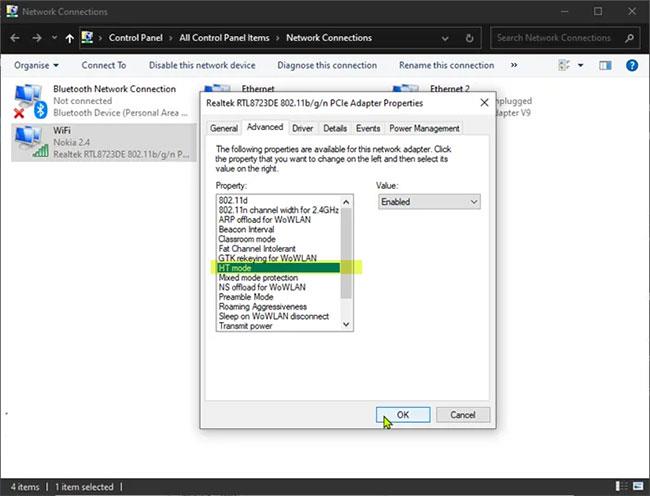
Ställ in nätverksadaptern i HT-läge
HT-läget låter dig ange vilket läge som stöder High Throughput (802.11n) och/eller Very High Throughput (802.11ac).
Denna lösning kräver att du ställer in nätverksadaptern till HT-läge på din Windows-dator. Här är hur:
- Tryck på Windows-tangenten + R för att öppna dialogrutan Kör .
- I dialogrutan Kör skriver du ncpa.cpl och trycker på Retur för att öppna konsolen för nätverksanslutningar .
- Högerklicka sedan på det aktiva nätverkskortet och välj Egenskaper.
- I fönstret Egenskaper klickar du på knappen Konfigurera.
- I fönstret för nätverkskortegenskaper klickar du på fliken Avancerat.
- Välj HT-läge i avsnittet Egenskaper.
- Klicka på OK.
- Stäng Network Connections-konsolen .
- Starta om din PC.
Kontrollera om du nu kan ansluta till nätverket. Om inte, prova nästa lösning.
15. Ställ in IP-adress och DNS till Automatisk
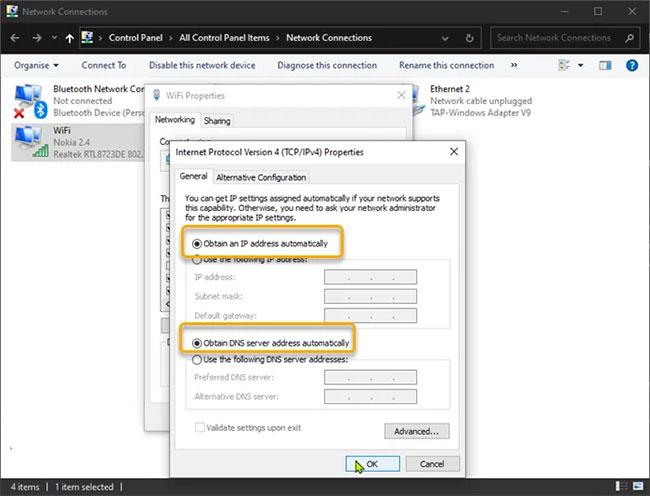
Ställ in IP-adress och DNS till Automatisk
Gör följande:
- Tryck på Windows-tangenten + R för att öppna dialogrutan Kör .
- I dialogrutan Kör skriver du ncpa.cpl och trycker på Retur för att öppna konsolen för nätverksanslutningar .
- Högerklicka sedan på nätverksanslutningen du använder och välj Egenskaper.
- Välj och dubbelklicka på alternativet Internet Protocol Version 4 (TCP/IPv4) för att redigera dess egenskaper.
- Se till att Erhåll en IP-adress automatiskt och Erhåll DNS-serveradress automatiskt är markerade på fliken Allmänt .
- Klicka på OK för att spara ändringarna.
- Klicka på OK igen för att avsluta egenskapen Nätverksanslutningar.
- Avsluta kontrollpanelen.
- Starta om din PC.
Om du fortfarande inte kan ansluta till nätverket med IPv6-protokollet, prova nästa lösning.
16. Åtkomst till routern med administratörsrättigheter
Utforska kontrollerna för att säkerställa att IPv6-anslutningar är aktiverade. Ändra inställningarna till Auto Detect eller Auto-Config, om något av alternativen är tillgängligt. Om inte, se till att tjänsten är aktiverad.
När den är aktiverad kan du behöva starta om routern för att upprätta en IPv6-anslutning. Det kan ta lite tid för IPv6-anslutningen att bli aktiv och tillgänglig, så vänta några minuter till efter att du har startat routern för att testa anslutningen.
17. Justera IPv6-tunnelinställningar
Det sista steget att ta är att justera hur din router och hemnätverk hanterar IPv6-adresser. Prova detta medan du kommer åt din hemrouter med administratörsrättigheter. Eftersom IPv6 är designat för att alla enheter ska ha en direkt åtkomlig adress, kommer standardinställningarna för moderna routrar som ansluter till dagens internetleverantörer att fungera bra.
Du kan experimentera med andra IPv6-inställningar på routern om du har problem. Välj först 6to4-tunnel i din routers inställningar för att låta IPv6- och IPv4-trafik, såväl som enheter, fungera tillsammans. Ett annat alternativ är att inaktivera delade IPv6-anslutningar.
Till exempel rapporterar vissa personer att om du stänger av Dela IPv6-anslutning på Apple Airport-routern löses IPv6-anslutningsproblem för lokala enheter.
18. Använd IPv4
Om ingen av lösningarna som listas i det här inlägget fungerar för dig kan du använda IPv4. För att använda IPv4 på en Windows-dator måste du inaktivera IPv6 och sedan kommer systemet automatiskt att använda IPv4-protokollet som standard.
19. Kontakta enhetstillverkaren för ytterligare hjälp
Om dina problem med IPv6-nätverksåtkomst inte är lösta, som en sista utväg, sök professionell hjälp.